Lansarea īn executie a programului Microsoft Excel se face prin utilizarea butonului Start si apoi a meniurilor All Programs - Microsoft Office - Microsoft Office 23223v213x Excel.
Ecranul de deschidere prezinta un registru de calcul gol, avānd numele Book1. Īn cadrul acestui registru de calcul se gasesc standard trei foi de calcul, etichetate Sheet1, Sheet2, Sheet3, ele reprezintānd spatiile de lucru. Etichetele se afla īn partea de jos a ecranului si va permit sa treceti dintr-o foaie de calcul īn alta cu ajutorul mouse-ului. O alta varianta pentru a va deplasa cu ajutorul tastaturii dintr-o pagina īn alta sunt combinatiile de taste: Ctrl+PgDn si Ctrl+PgUp.
Pentru a stabili cāte foi de calcul va contine un fisier Excel utilizati meniul Tools, optiunea Options, eticheta General si introduceti īn caseta Sheets in new workbook numarul de foi de calcul.
Programul Excel genereaza fisiere cu extensia .xls, fiecare fisier contine mai multe foi de calcul (worksheets), fiecare foaie de calcul continānd o retea de coloane īn ordine alfabetica A, B, C, . si linii numerotate crescator 1, 2, 3 . care, intersectate, formeaza casete numite celule (cells) īn care se pot introduce date. Fiecare celula este identificata prin litera coloanei si numarul liniei la intersectia carora se afla (ex. D5, B12 etc). Vom numi acest identificator al celulei, ca fiind, adresa acesteia. Atentie: identificatorul celulei poate sa apara si sub forma R1C1, R5C100 etc, īn functie de modul īn care setam butonul de validare R1C1 reference style din meniul Tools, Options, General.
Fereastra de lucru EXCEL contine, īn general, urmatoarele elemente (Figura 1.1):
bara de meniuri (Menu bar);
bara de instrumente Standard;
bara de instrumente Formatting;
bara cu formule (Formula bar): pentru a introduce date īntr-o celula, selectati celula si tastati datele īn bara cu formule; cānd apasati tasta Enter, datele sunt inserate īn celula selectata; pentru a afisa aceasta bara īn fereastra de lucru folositi meniul View, optiunea Formula bar; bara de formule contine: indicatorul de selectie (buton functie), navigatorul (lista ascunsa), butonul de editare a formulelor (fx), butonul de anulare, butonul de validare si caseta unde se editeaza formulele; pentru a afisa aceasta bara īn fereastra de lucru folositi meniul View, optiunea Formula Bar;
suprafata de lucru a foii de calcul curente;
bara de stare (Status bar): afiseaza informatii despre activitatea curenta, inclusiv informatii ajutatoare si modurile de lucru ale programului si tastaturii. Pentru a afisa aceasta bara īn fereastra de lucru folositi meniul View, optiunea Status bar;
registre de calcul: foaia de calcul de pe ecranul dumneavoastra este doar una din cele pe care le contine fisierul curent, numit registru de calcul. Īn mod implicit fiecare registru nou contine trei foi, dar poate avea pāna la 255 de foi, ce sunt identificate de la Sheet1 la Sheet255. Registrul poate contine mai multe tipuri de foi: foi de calcul, foi pentru diagrame (īn care se pot crea grafice cu datele obtinute īn foile de calcul) si foi de tip macro (īn care sunt memorate proceduri automate de prelucrare a datelor). Aceasta structura permite stocarea datelor īn foi diferite, dar totusi īn acelasi fisier.
Deoarece foaia de calcul este foarte mare, pentru a vedea diferite parti ale ei īn acelasi timp, este necesar sa despartiti fereastra fisierului (workbook window) īn sectiuni diferite folosind meniul Window, optiunea Split.
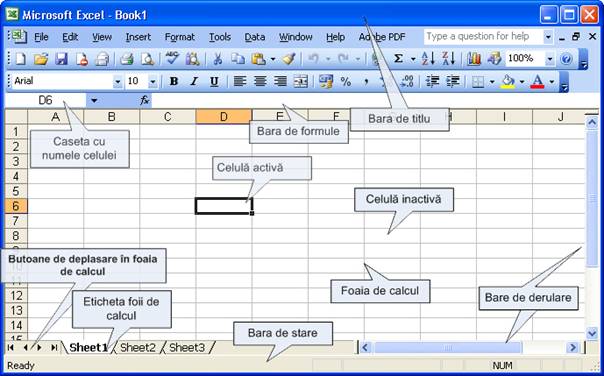
Figura 1.1 - Componentele ecranului programului Microsoft Excel
|